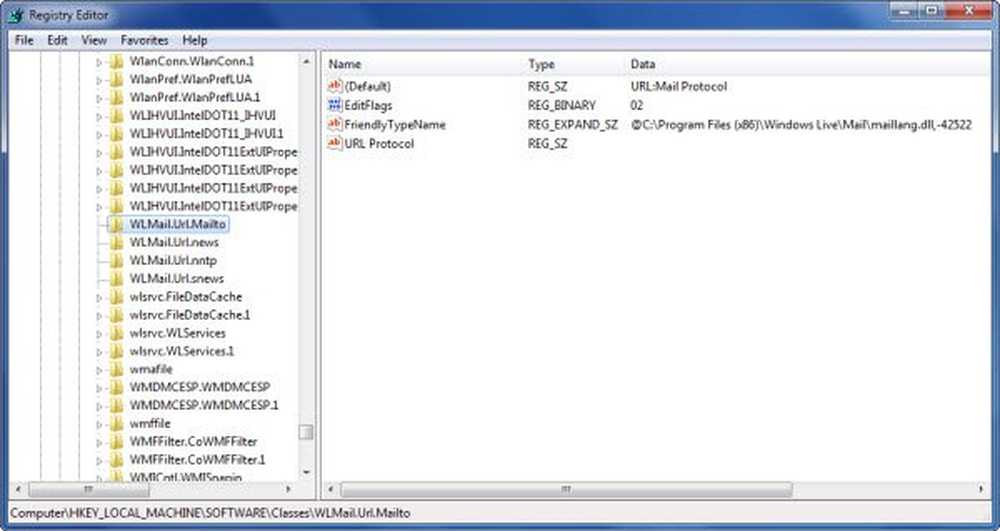Behebt die Mausbeschleunigung von Schlachtfeldern (PUBG) von PlayerUnknown

Schlachtfelder von PlayerUnknown Für einige Monate war das populärste Videospiel und es wuchs wie Gangbuster. Es war, als könnte nichts dieses Monster eines Spiels aufhalten, aber dann kamen Fortnite und andere Battle Royale-Spiele, und das war ein anderes Mal. Heute werden wir über ein spezifisches Problem sprechen, mit dem mehrere Benutzer in der Vergangenheit konfrontiert waren, und viele werden es in der Zukunft zweifellos angehen. Sie sehen, einige Benutzer haben sich darüber beschwert Probleme mit der Mausbeschleunigung bei PUBG, und das kann ein großes Problem sein, wenn Sie sich mitten in einem hitzigen Spiel befinden.
Mausbeschleunigung der PlayerUnknown-Schlachtfelder
Wir wissen alle, wie wettbewerbsfähig PUBG ist. Daher sollte die Maus immer optimal laufen und nicht in einem Zustand sein, in dem sie während des Spiels ernsthafte Probleme verursachen kann. Das Chicken Dinner zu bekommen ist ein Muss, und nichts Technisches sollte Ihnen in die Quere kommen.
1] Deaktivieren Sie die Zeigergenauigkeit
Wenn Sie eine schnelle Lösung für Ihr PUBG-Problem suchen möchten, sollten Sie die Enhance-Zeigergenauigkeit deaktivieren. Dies ist eine einfache Aufgabe, befolgen Sie daher die folgenden Anweisungen genau.
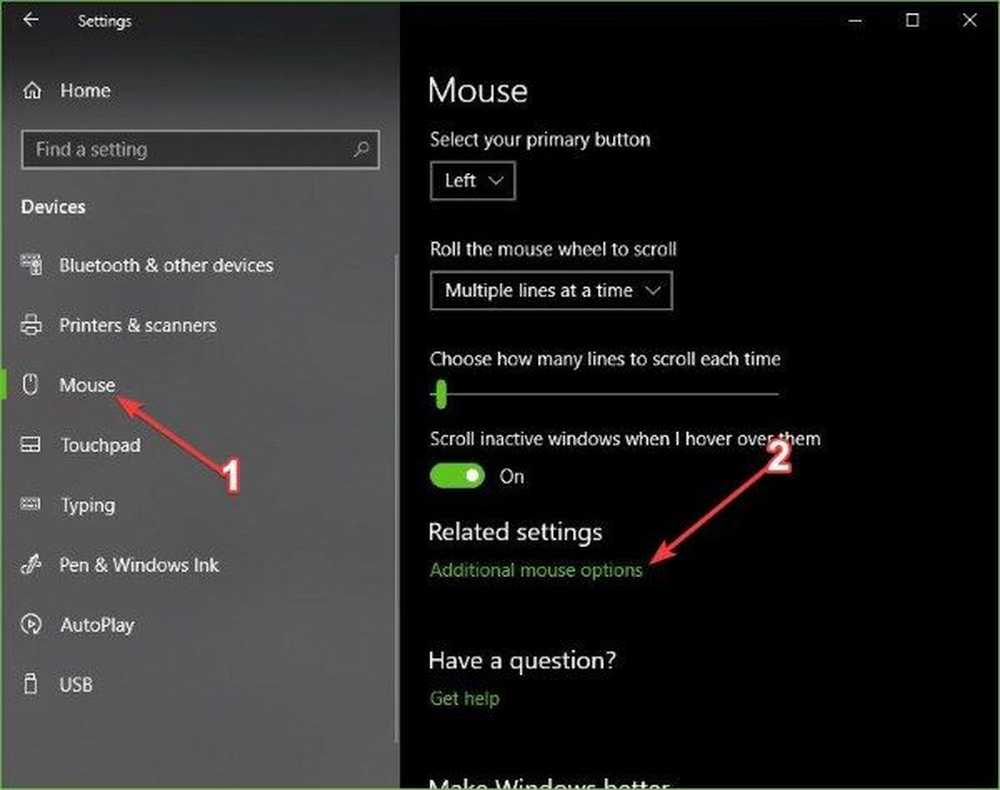
Klicke auf das Windows-Taste + I das Wunderbare anzünden die Einstellungen App, dann auswählen Geräte. Von hier aus müssen Sie dann auf klicken Maus um alle verfügbaren Optionen anzuzeigen.
Scrollen Sie nach dem Klicken auf Maus nach unten, bis Sie sehen Verwandte Einstellungen. Darunter gibt es eine Option, die besagt Zusätzliche Mausoptionen, Klicken Sie einfach darauf. Dadurch sollte das geöffnet werden Eigenschaften der Maus Fenster.
Klicken Sie auf die Registerkarte Zeigeroptionen, dann abwählen Verbessere Zeiger Genauigkeit.
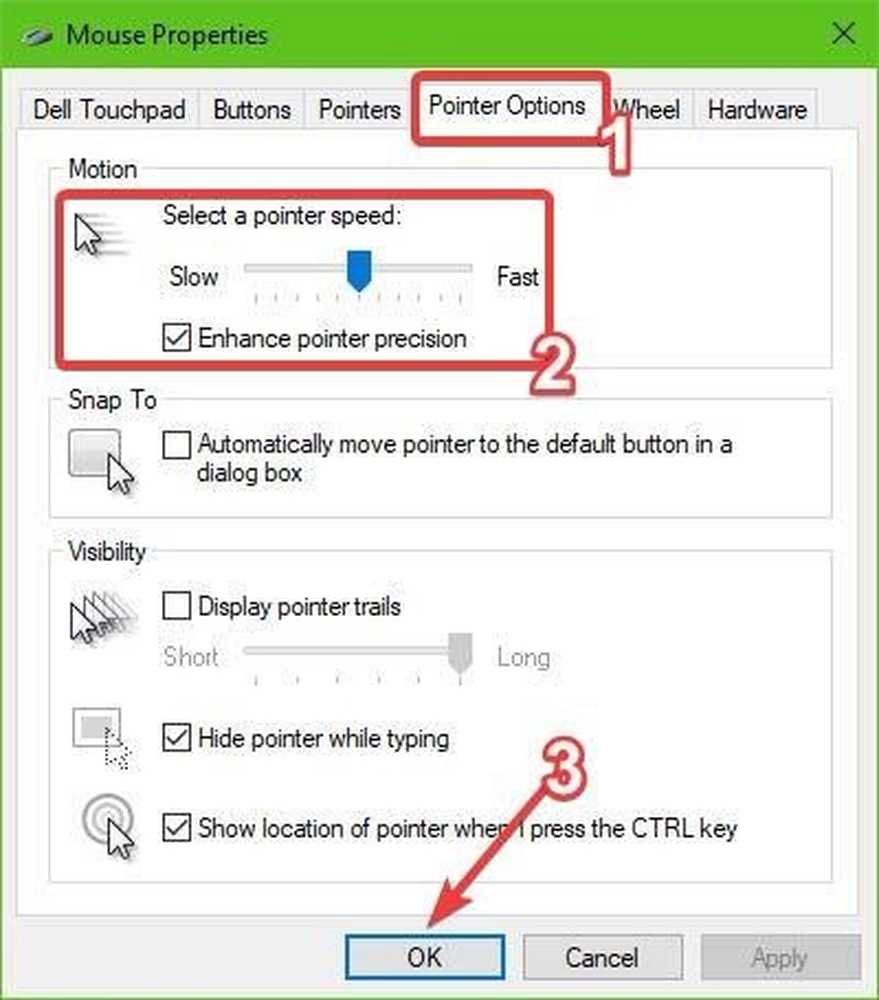
Bevor Sie etwas anderes tun, ändern Sie die Maus DPI-Einstellungen bis 400-600-800-1000. Klicke auf OK, Starten Sie Ihren Computer neu und überprüfen Sie es erneut.
Lesen: Deaktivieren Sie die Zeigergenauigkeit in Windows 10?
2] Bearbeiten Sie die Maustasten
Eine andere Möglichkeit, den Mauszeiger zu verlangsamen, ist die Verwendung von "Einrichten von Maustasten".
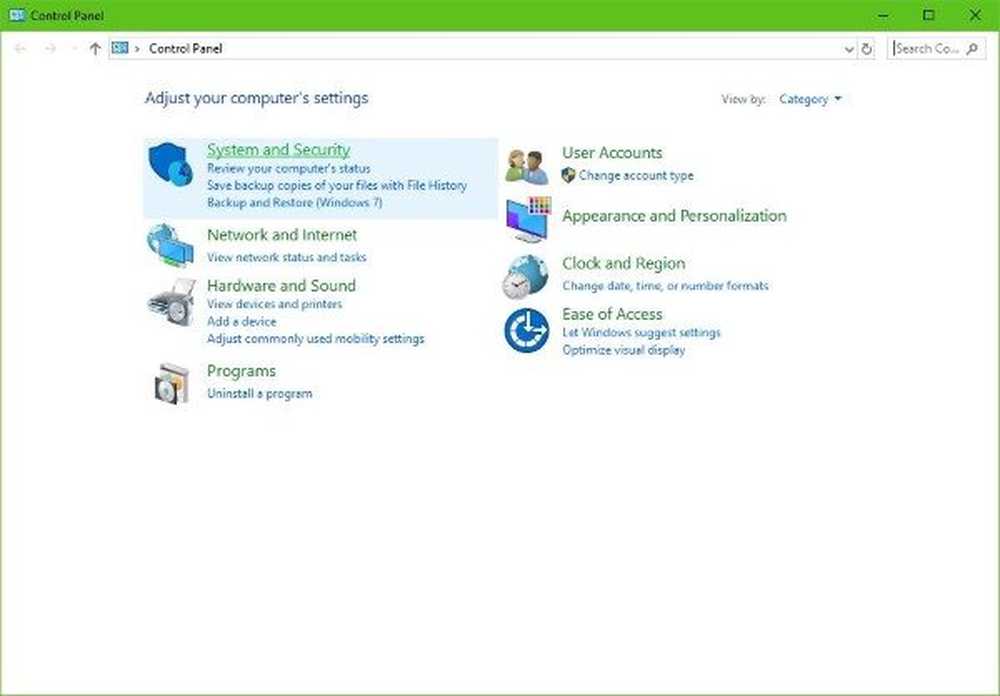
Klicke auf das Windows-Taste + R die starten Lauf Dialogfeld und geben Sie dann ein Schalttafel im offenen Bereich. Schlagen Sie die Eingeben und warten Sie, bis das Fenster der Systemsteuerung angezeigt wird.
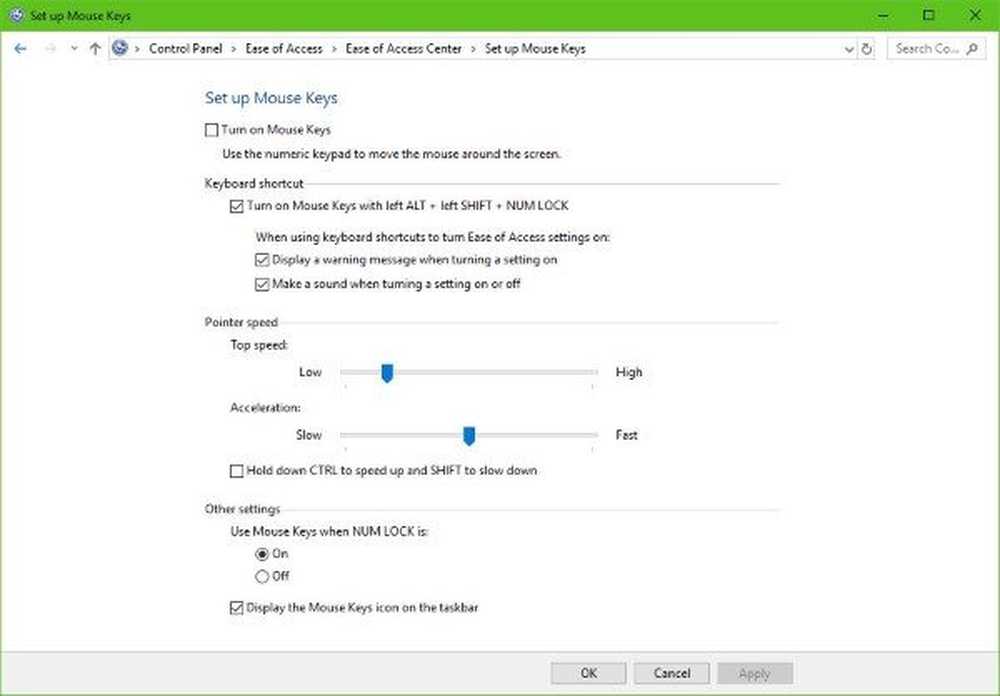
Klicke auf Leichtigkeit des Zugangs, dann Einfacher Zugriff auf das Center. Als nächstes wählen Sie aus Machen Sie die Maus einfacher zu bedienen, und schließlich wählen Richten Sie die Maustasten ein das befindet sich unter Control the mouse with a keyboard.
Jetzt unter Zeigergeschwindigkeit, Ändern Sie einfach die Beschleunigung auf die Geschwindigkeit, die am wünschenswertesten ist, und zwar sehr einfach.
Wenn Sie fertig sind, feuern Sie an PUBG noch einmal und testen, ob es so funktioniert, wie es sollte.
Hoffe das hilft!